戴尔笔记本如何重装win10系统 戴尔笔记本怎么重装win10
给戴尔笔记本电脑重装Windows 10系统时,使用一键重装软件更为简便。打开一键重装系统软件并按照提示进行操作,选择“一键装机”功能,然后选择需要安装的Windows 10系统版本,接下来的步骤就由软件自动完成。如果你想了解更为详细的一键重装win10步骤,那么请继续了解以下教程。

一、一键重装系统工具
好用免费的装系统工具:在线电脑重装系统软件(点击红字下载)
二、一键重装系统注意事项
1、如果你习惯将文件、数据存储在C盘或桌面,为避免重装系统后还需要这些重要信息,请提前将其转移到非系统盘。
2、使用重装系统软件前,退出杀毒软件有助于避免其干扰系统文件的安装或更改,确保系统重装过程顺利进行。
3、在重装系统的过程中,确保设备处于稳定的网络环境下,以便顺利下载所需的系统文件。
三、重装系统具体操作
1、关闭所有的杀毒软件、安全软件,包括防火墙。
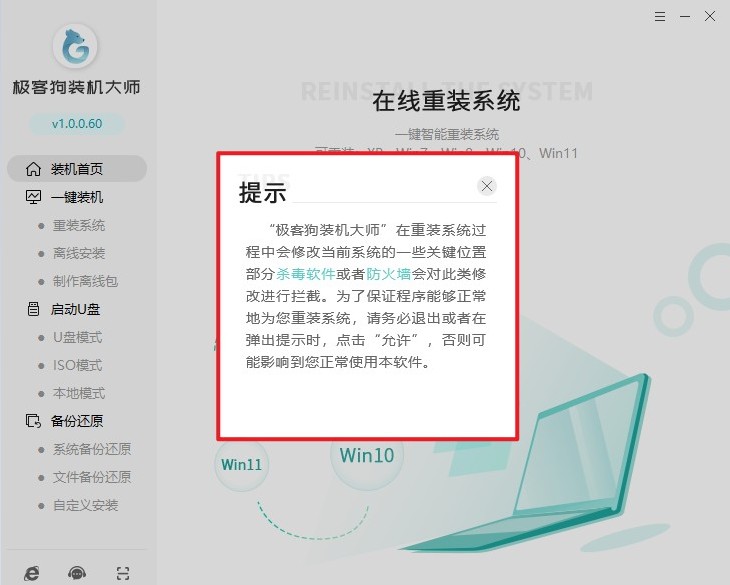
2、选择“立即重装”,等待检测环境完成,点击“下一步”。
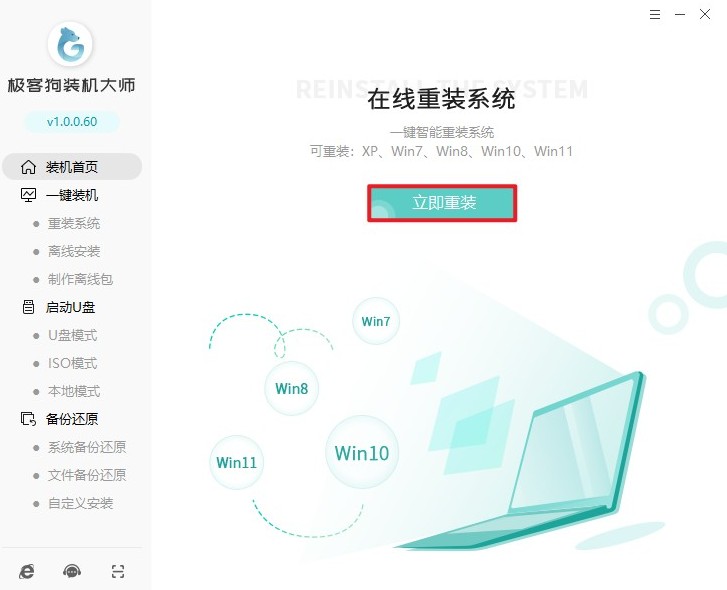
3、选择你想要安装的系统,点击“下一步”。
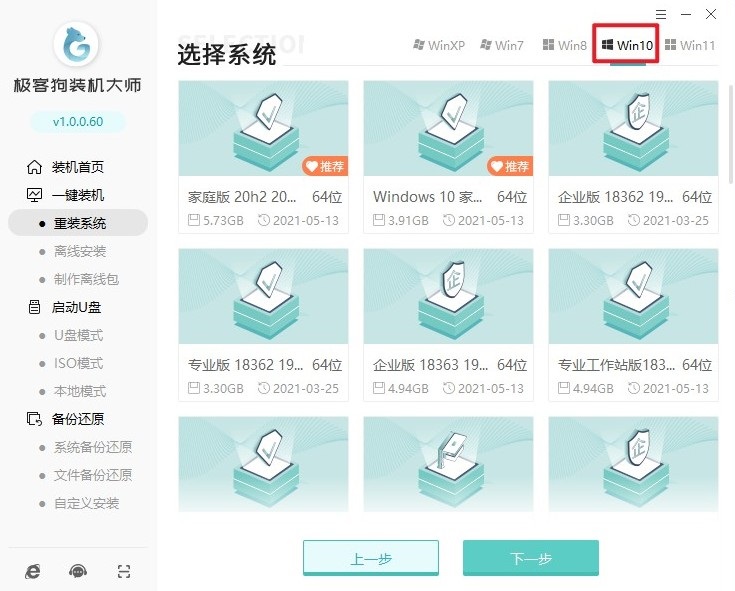
4、选择你想要安装的软件,或者取消勾选不安装。
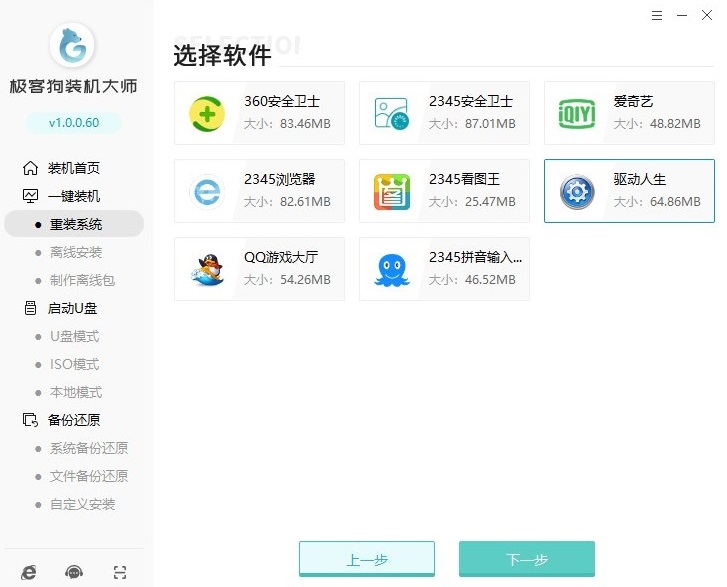
5、选择文件备份,例如“我的文档”、“收藏夹”、“桌面”等,之后点击“开始安装”。
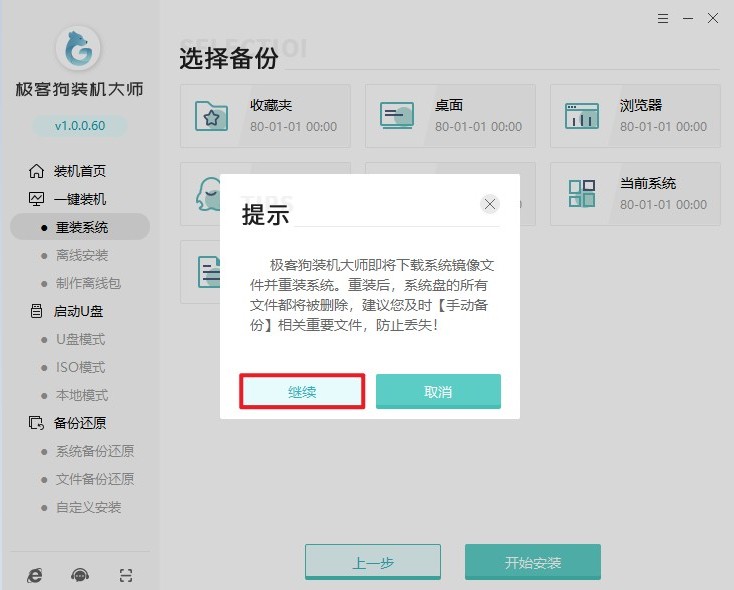
6、资源下载中,自动下载我们选择的系统文件、系统软件等等,请耐心等待。
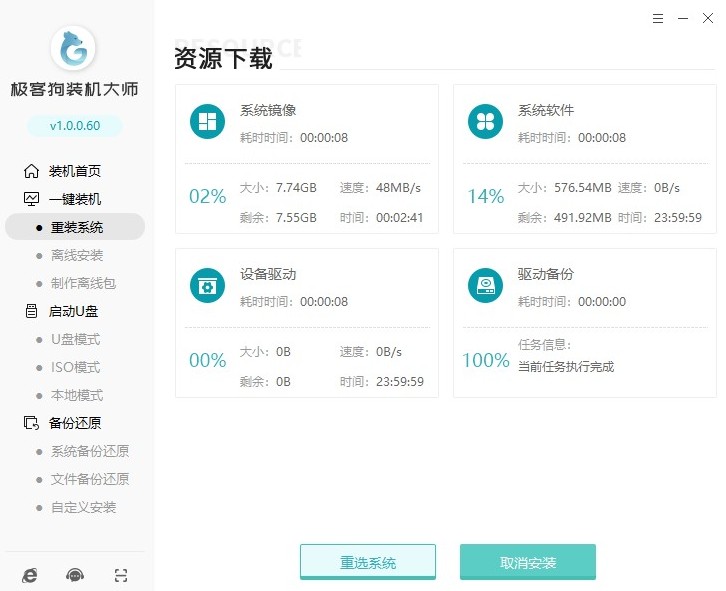
7、自动安装部署中,等待部署完成即将重启电脑。
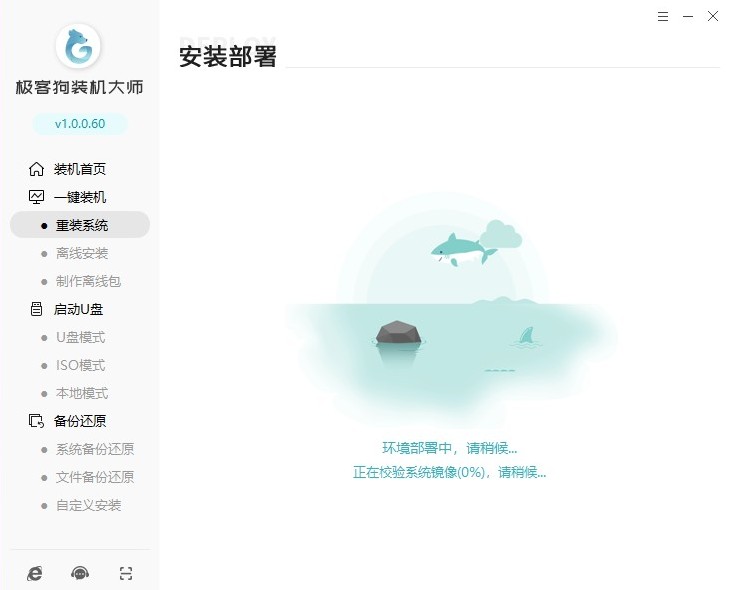
8、软件会在开机启动项中添加PE安装模式,选择它回车。
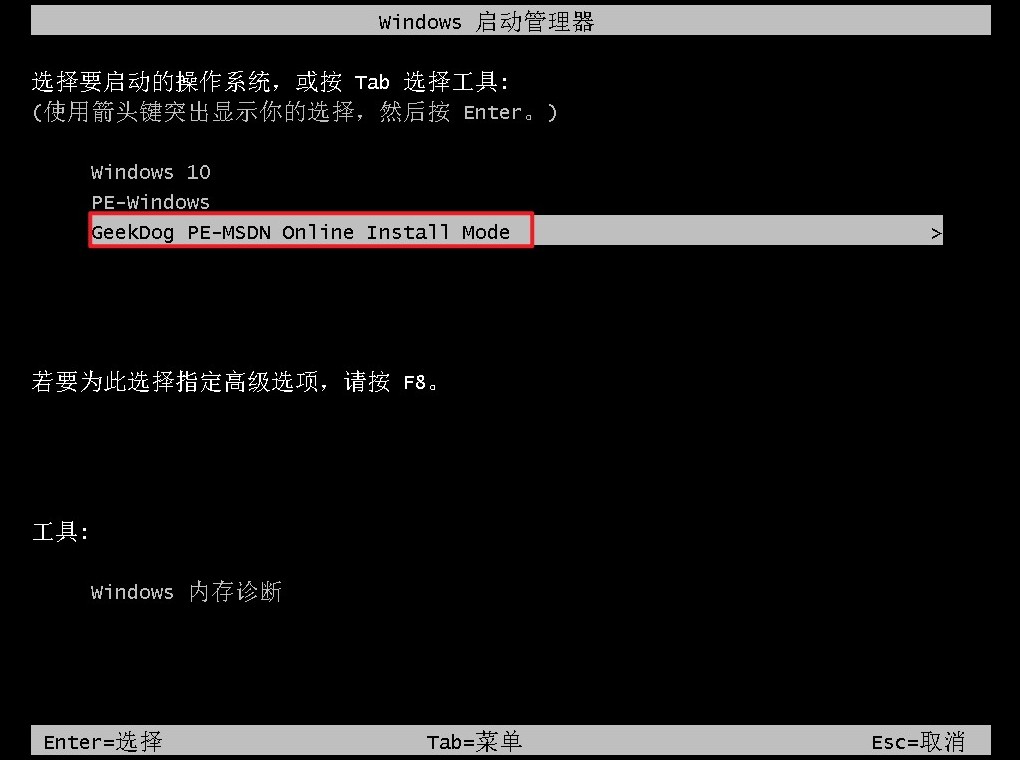
9、电脑进入PE系统后自动进行系统安装,等待即可。
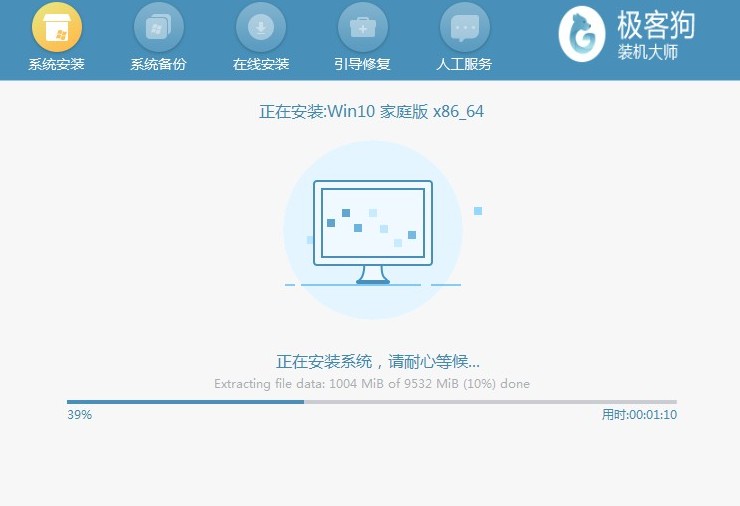
10、系统安装成功!电脑进入一个全新的win10桌面。
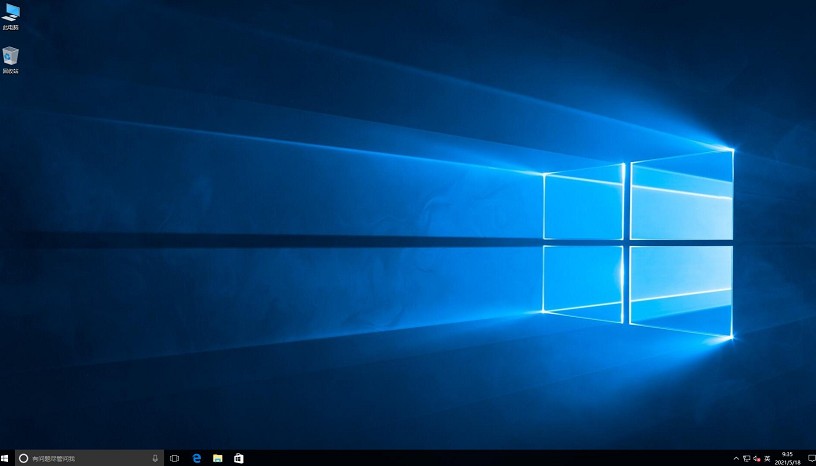
四、常见问题
a、装了win10系统,不需要装驱动吗
安装Windows 10系统后,通常情况下系统会自动安装基本的驱动程序。Windows 10系统在安装过程中会尝试自动检测并安装基本的硬件驱动,以确保系统能够正常运行。这些基本驱动足以支持电脑的基本功能,如显示、声音和网络连接等。然而,为了充分发挥硬件的性能,通常还需要安装或更新特定的硬件驱动程序。
以上教程讲解了,戴尔笔记本怎么重装win10。总的来说,使用一键重装软件来重装戴尔笔记本的win10系统是一种非常方便快捷的方法,特别适合那些对计算机操作不太熟悉的用户。软件会自动下载所需的系统文件,并在下载完成后自动重启电脑进入安装界面。
原文链接:https://www.jikegou.net/win10/4489.html 转载请标明
极客狗装机大师,系统重装即刻简单
一键重装,备份还原,安全纯净,兼容所有

